第二章PORTAL视图与项目视图
2.1 PORTAL视图
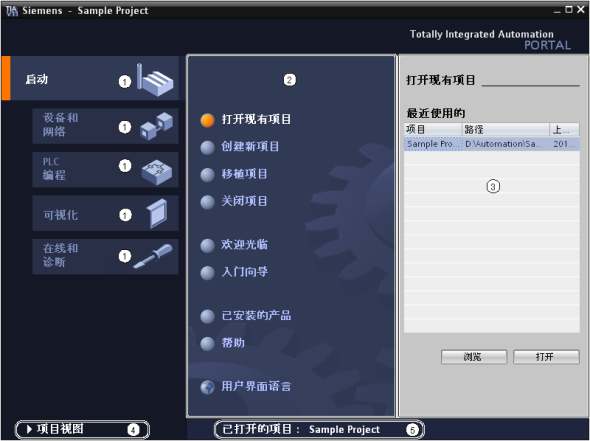
图2-1 Portal 视图组件
1) 任务选项
任务选项为各个任务区提供了基本功能。 在Portal视图中提供的任务选项取决 于所安装的软件产品。
2) 任务选项对应的操作
此处提供了对所选任务选项可使用的操作。操作的内容会根据所选的任务选项动态
变化。
3) 操作选择面板
所有任务选项中都提供了选择面板,该面板的内容取决于当前的选择。
4) 切换到项目视图
可以使用“项目视图”链接切换到项目视图。
5) 当前打开的项目的显示区域
在此处可了解当前打开的是哪个项目。
2.2 项目视图

图2-2项目视图组件
1) 标题栏
项目名称显示在标题栏中。 2) 菜单栏
菜单栏包含工作所需的全部命令。 3) 工具栏
工具栏提供了常用命令的按钮,如上传、下载等功能。 通过工具栏图标可以更快 地访问这些命令。 4) 项目树
使用项目树功能可以访问所有组件和项目数据。 可在项目树中执行以下任务:
- 添加新组件
- 编辑现有组件
- 扫描和修改现有组件的属性
第2.3节详细介绍项目树组件的使用。
5) 工作区
工作区内显示进行编辑而打开的对象。这些对象包括:编辑器和视图或者表格等。在工作区中可以打开若干个对象,但通常每次在工作区中只能看到其中一个对象。 在编辑器栏中,所有其它对象均显示为选项卡。如果在执行某些任务时要同时查看两个对象,例如两个窗口间对象的复制,则可以水平方式 或者垂直方式 平铺
工作区,也可以点击需要同时 查看的 工作区窗口右上方的浮动按钮 。如果没有
打开任何对象,则工作区是空 的。6) 任务卡
根据所编辑对象或所选对象,提供了用于执行操作的任务卡。这些操作包括:
- 从库中或者从硬件目录中选择对象
- 在项目中搜索和替换对象
- 将预定义的对象拖入工作区
在屏幕右侧的条形栏中可以找到可用的任务卡。可以随时折叠和重新打开这些任 务卡。哪些任务卡可用取决于所安装的软件产品。比较复杂的任务卡会划分为多 个窗格,这些窗格也可以折叠和重新打开。 7) 详细视图
详细视图中将显示总览窗口或项目树中所选对象的特定内容,其中可以包含文本列表或变量,但不显示文件夹的内容。要显示文件夹的内容,可使用项目树或巡视窗口。8) 巡视窗口
巡视窗口具有三个选项卡:属性、信息和诊断。
“属性”选项卡
此选项卡显示所选对象的属性,可以查看对象属性或者更改可编辑的对象属性。例如修改CPU的硬件参数,更改变量类型等操作。“信息”选项卡
此选项卡显示所选对象的附加信息如交叉引用、语法信息等内容以及执行操作(例 如编译)时发出的报警。“诊断”选项卡
此选项卡中将提供有关系统诊断事件、已组态消息事件、CPU状态以及连接诊断的 信息。9) 切换到 Portal 视图
可以使用“Portal 视图”链接切换到 Portal 视图。10) 编辑器栏
编辑器栏显示已打开的编辑器。如果已打开多个编辑器,可以使用编辑器栏在打开 的对象之间进行快速切换。11) 带有进度显示的状态栏
状态栏中显示正在后台运行任务的进度条,将鼠标指针放置在进度条上,系统将显示一个工具提示,描述正在后台运行的其它信息。单击进度条边上的按钮,可以取消后台正在运行的任务。如果没有后台任务,状态栏可以显示最新的错误信息。
2.3 项目树
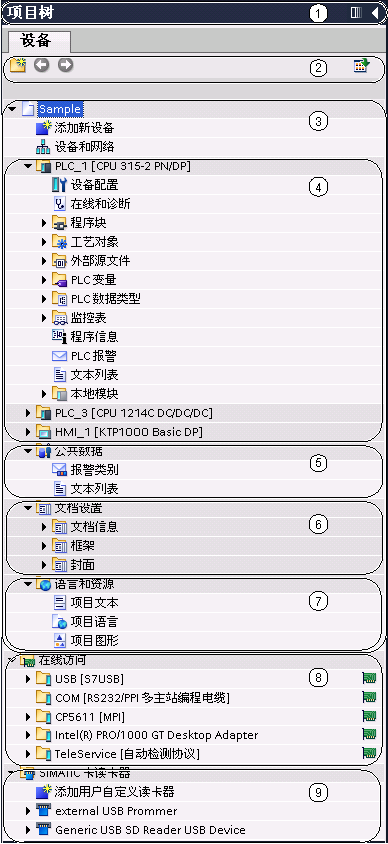
1) 标题栏
项目树的标题栏有两个按钮,可以实现自动
和手动 
折叠项目树。手动折叠项目树时,此按钮将“缩小”到左边界,它此时会从指向左侧的箭头变为指向右侧的箭头,并可用于重新打开项目树。在不需要时,可以使用“自动缩小” 按钮折叠到项目树。
2) 工具栏
可以在项目树的工具栏中执行以下任务:
- 创建新的用户文件夹
- 针对链接对象进行向前

或者向后 浏览
- 在工作区中显示所选对象的总览
3) 项目
在“项目”文件夹中,将找到与项目相关 的所有对象和操作,例如:
- 设备
- 公共数据
- 语言和资源
- 在线访问
- 读卡器
4) 设备
项目中的每个设备都有一个单独的文件 夹,该设备的对象在此文件夹中,如程 序、硬件组态和变量等信息。
图 2-3 项目树5) 公共数据
此文件夹包含可跨多个设备使用的数据,例如公用消息、脚本和文本列表。6) 文档信息
在此文件夹中,可以指定要在以后打印的项目文档的布局。7) 语言和资源
可在此文件夹中查看或者修改项目语言和文本。8) 在线访问
该文件夹包含了 PG/PC 的所有接口,包括未用于与模块通信的接口。9) SIMATIC 卡读卡器
该文件夹用于管理所有连接到 PG/PC 的读卡 器。
第三章 使用TIA博途创建和编辑项目
- 配置信息下载到CPU中,CPU功能按配置的参数执行;
- 将I/O模块的物理地址映射为逻辑地址,用于程序块调用;
- CPU比较模块的配置信息与实际安装的模块是否匹配,如I/O模块的安装位置、模拟量模块选择的连接模式等,如果不匹配,CPU报警并将故障信息存储于CPU的诊断缓存区中,用户根据CPU提供的故障信息作出相应的修改;
- CPU根据配置的信息对模块进行实时监控,如果模块有故障,CPU报警并将故障信息存储于CPU的诊断缓存区中;
- 一些智能模块的配置信息存储于CPU中,例如通信处理器CP、功能模块FM等,模块故障后直接更换,不需要重新下载配置信息。
3.1 添加新设备
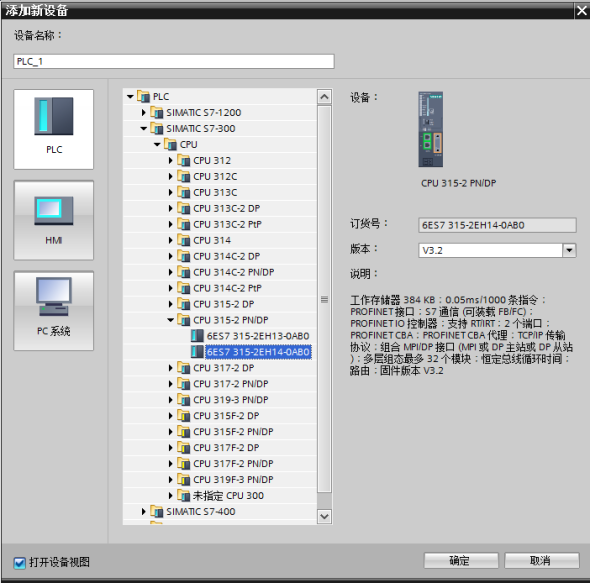
图 3-1 添加新设备
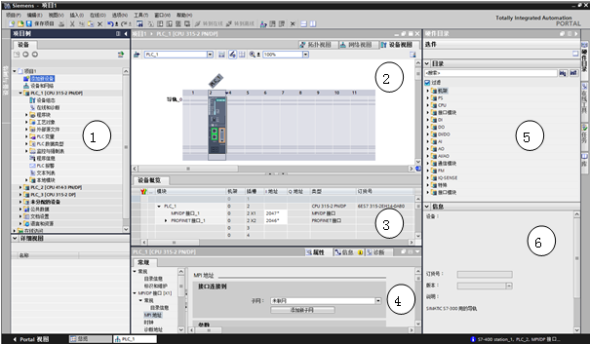
图 3-2 项目视图
3.2 配置中央机架和扩展机架
3.2.1配置S7-300 PLC中央机架
1. 1号槽只能放置电源模块,由于电源模块不带有背板总线接口,可以不进行硬件配置。
2. 2号槽只能放置CPU模块,不能为空。
3. 3号槽只能放置接口模块,如果一个S7-300 PLC站只有主机架,而没有扩展机架,则主机架不需要配置接口模块,但是3号槽必须预留(实际的硬件排列仍然是连续的)。
4. 由于机架不带有源背板总线,相邻模块间不能有空槽位。
数字仿真模块SIM 374 IN/OUT 16专用于实验测试使用,不能连接实际的输入、输出设备,在硬件目录里并不存在。因此在配置该模块时,应该添加需要仿真的模块,如6ES7 323-1BH01-0AA0,而不是该模块本身。
6.4-11号槽可放置最多8个信号模块、功能模块或通信处理器,与模块的宽窄无关。如果需要配置更多的模块则需要进行机架扩展或者使用分布式IO。
![]() 按钮,用于显示模块的标签,包括导轨以及模块的名称。
按钮,用于显示模块的标签,包括导轨以及模块的名称。
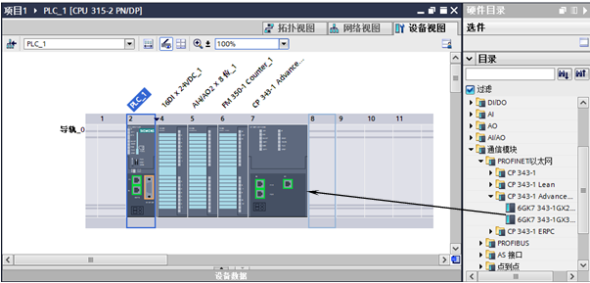
图 3-3 插入S7-300 PLC模块
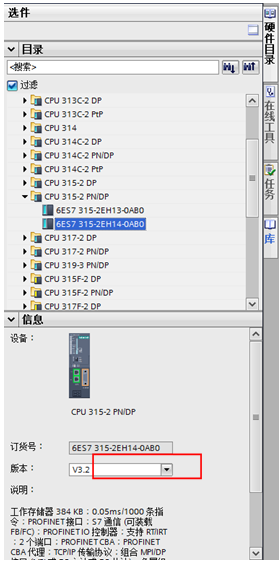
图 3-4 修改CPU固件版本
![]() ,如果将模块拖到到禁止插入的槽位上,鼠标指针变为
,如果将模块拖到到禁止插入的槽位上,鼠标指针变为 ![]() ,如图3-5所示:
,如图3-5所示:

图 3-5 插入模块时的自检测功能
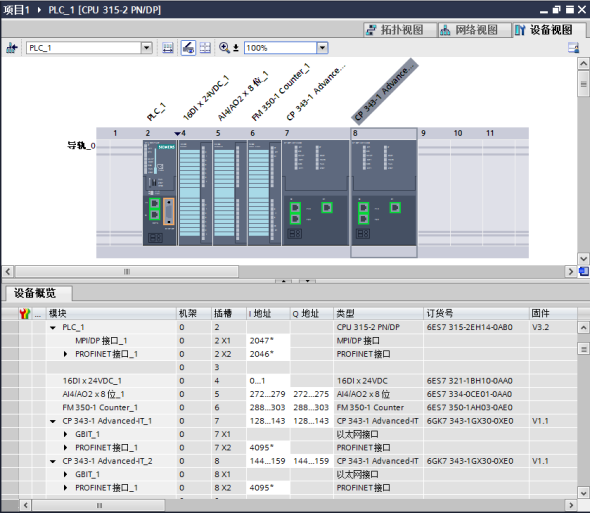
图3-6 设备概览视图
![]() 按钮,保存窗口视图的格式,这样下次打开硬件视图时,与关闭前的视图设置一样。
按钮,保存窗口视图的格式,这样下次打开硬件视图时,与关闭前的视图设置一样。
3.2.2 配置S7-300 PLC扩展机架
- 只有一个扩展机架时,可以使用IM365成对接口模块进行扩展,主机架(0)和扩展机架(1)的3号槽中分别插入IM365成对接口模块。扩展机架不带有通信总线,不能插入带通信总线的FM和CP模块,由于背板总线电源由CPU提供,两个机架上所有模块消耗背板总线的电流总和不能超过CPU所能提供的背板总线电流。
- 有1到3个扩展机架时,可以使用IM360、IM361成对匹配接口模块进行扩展,主机架(0)的3号槽位中插入IM360接口模块,扩展机架(1-3)3号槽位中插入IM361接口模块。扩展机架带有通信总线,可以插入FM和CP模块,IM361需要24V电源供电,同时IM361向扩展机架的背板总线提供5V电源,驱动连接的模块。
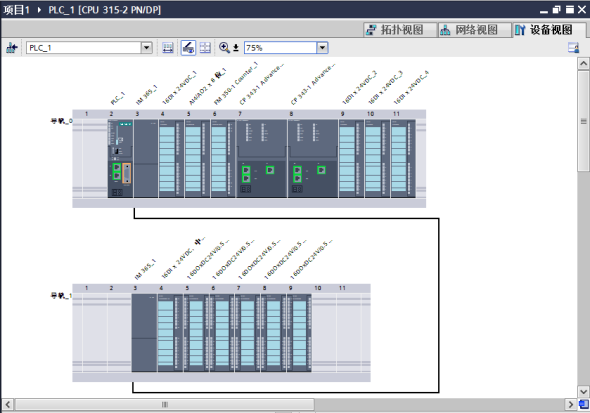
图 3-7 配置S7-300 PLC的中央扩展
![]() 缩放选项按钮或者
缩放选项按钮或者![]() 选择缩放因子按钮,进行缩小或放大视图以调整合适的大小。
选择缩放因子按钮,进行缩小或放大视图以调整合适的大小。
3.2.3 配置S7-400 PLC中央机架
- CR2:18槽机架,机架内部划分为两段(10+8),可以作为中央机架。
- CR3:4槽机架,适用于使用S7-400 PLC的CPU连接分布式I/O,通常中央机架不 插入I/O模块。
- UR1:通用18槽机架,可以作为中央机架和扩展机架。
- UR2:通用9槽机架,可以作为中央机架和扩展机架。
- UR2ALU:通用9槽铝制机架,可以作为中央机架和扩展机架。
- 电源模块只能插入机架从第一个槽号开始的槽位上。
- CPU、I/O模块、接口模块和通信处理器CP及功能模块FM可以在机架任意槽位中安装。
- 一个机架插入模块的数量与机架的槽位、通信资源和消耗背板总线电流有关,有些模块可能占用多个槽位,例如20A的电源模块需要占用3个槽位。
- 机架中带有背板总线,机架中相邻两个模块之间可以有空槽位。
- 中央机架可插入6发送接口模块,,但能提供5V电压的发送IM(如IM460-1)最多可连21个扩展单元。
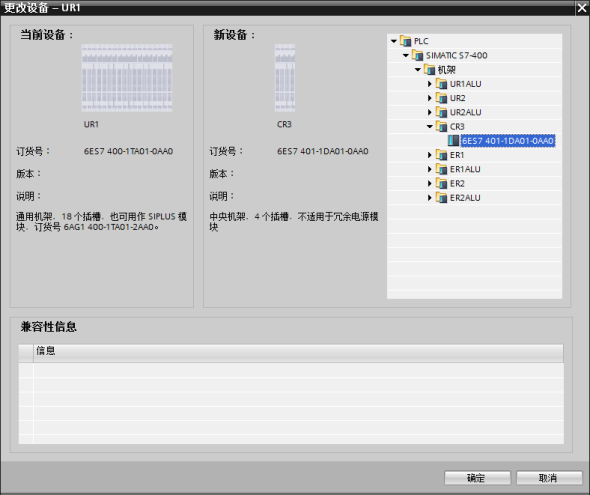
图 3-8 更改机架类型
![]() 按钮,用于显示模块的标签,包括导轨以及模块的名称。
按钮,用于显示模块的标签,包括导轨以及模块的名称。

图 3-9 插入S7-400 PLC模块
![]() ,如果将模块拖到到禁止插入的槽位上,鼠标指针变为
,如果将模块拖到到禁止插入的槽位上,鼠标指针变为![]() ,如图3-10所示:
,如图3-10所示:

图 3-10 插入模块时的自检测功能

图 3-11 设备概览视图
![]() 按钮,保存窗口的格式,这样下次打开硬件视图时,与关闭前的视图设置一样。
按钮,保存窗口的格式,这样下次打开硬件视图时,与关闭前的视图设置一样。
3.2.4 配置S7-400 PLC扩展机架
- ER1:18槽扩展机架,不带有通信总线,能够插入I/O SM信号模块。
- ER2:9槽扩展机架,不带有通信总线,能插入I/O SM信号模块。
- UR1:通用18槽机架,可以作为中央机架和扩展机架。
- UR2:通用9槽机架,可以作为中央机架和扩展机架。
- UR2ALU:通用9槽铝制机架,可以作为中央机架和扩展机架。
- 接口模块需匹配成对使用,发送与接收接口模块必须匹配。
- 配置时注意发送接口模块的特性,例如IM460-4,不传输电源和通信总线,那么在扩展上机架必须插入电源模块供电且不能插入FM、CP带有通信总线接口的模块。
- 接收接口模块放置在扩展机架的最后一个槽位上,如果需要插入电源模块,必须放置在扩展机架从第一个槽号开始的槽位上,其它模块可以任意放置。
- 如果CP443-5模块需要作为PROFIBUS-DP主站连接远程I/O,必须放置在中央机架中。
注意:
大多数接口模块在扩展时需要在最后一个扩展机架上插入终端电阻,否则整个扩展机架不能被CPU识别。
![]() ,否则鼠标会显示
,否则鼠标会显示 ![]() 。如图3-12所示:
。如图3-12所示:
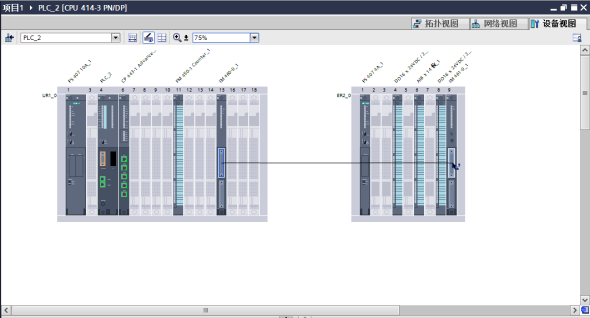
图 3 12 连接扩展机架
注意:
扩展连接必须与实际连接相匹配。

图 3 13 配置S7-400 PLC的扩展机架
当硬件视图中的显示区过大或过小时,可以点击工具栏上的![]()
![]()
如果需要在设备视图中定位并查看设备组态,那么可以点击设备视图中的右下角![]()

图 3 14 定位设备

























 2100
2100

 被折叠的 条评论
为什么被折叠?
被折叠的 条评论
为什么被折叠?








